
Как включить фонарик на смартфоне?
Как включить фонарик на Андроиде
Вспышка на большинстве смартфонов не только полезна для съемки в условиях низкой освещенности. Она также может служит фонариком. Это может пригодится в разных ситуациях, например, когда нужно подсветить замочную скважину двери или подземном переходе наработает освещение.
Но как быстро включить фонарик на Андроиде? Есть много способов сделать это, а на некоторых смартфонах они довольно специфичны. Вы сможете осветить свой путь в следующий раз, после того как узнаете, как включить фонарик на Андроиде, ниже.
Способ 1. Включите фонарик с помощью шторки

Этот способ подойдет тем, кому нужен ответ на вопрос «Как включить фонарик на Андроиде без установки сторонних приложений». Это возможно благодаря тому, что Google добавила фонарик в шторку (панель уведомлений) еще в Android 5.0 Lollipop.
Пошаговая инструкция:
1: Потяните панель уведомлений, сделав свайп в верхней части экрана сверху в низ.
2: Найдите переключатель фонарика и нажмите его, после чего фонарик включится, а когда он станет вам ненужен, просто нажмите на значок снова, и фонарик выключится.
Хотя большинство смартфонов с Android 5.0 и выше имеют эту функцию, есть смартфоны у которых она отсутствует.
Способ 2. Установка приложения фонарик на Android
Вполне возможно, что у вас уже стоит приложение фонарик, предварительно установленное производителем вашего смартфона, но если его нет, вам нужно скачать его из Play Маркета. Не переживайте, их огромное количество и большинство из них бесплатно.

Встряхиваемый фонарик — бесплатное приложение фонарик для Андроид, простое в использовании. Все, что вам нужно сделать, это скачать и установить приложение на устройство, открыть его, и всякий раз, когда вам понадобиться фонарик, вы просто слегка встряхнете смартфон.
Второй вариант — открыть приложение и включить фонарик нажав на кнопку питания, но вам понравится вариант встряхивания, так как он быстрей и проще. Чтобы скачать приложение, перейдите в Play Маркет по ссылке ниже.
Пошаговая инструкция:
1: Загрузите Встряхиваемый фонарик на ваше устройство.
2: Откройте приложение (вам нужно сделать это только один раз, сразу после его установки).
3: Слегка встряхните смартфон, чтобы включить режим фонарика.
Способ 3: Использовать Google Assistant

Google Assistant дебютировал в октябре 2016 года на смартфонах Pixel и позволят взаимодействовать с устройством с помощью голосовых команд. Ассистент доступен на всех смартфонах под управлением Android 6.0 и выше и достаточно умен, может распознавать музыку, показывать погоду и, конечно же включать режим фонарика.
Чтоб запустить ассистента, просто нажмите и удерживайте кнопку «Домой». После его запуска просто скажите что-нибудь вроде «Ок, Google, включи фонарик.»
Если по какой-то причине, вы не можете дать голосовую команду ассистенту, вы можете дать ему команду написав ее в строке. Просто откройте ассистента, тапните на строку поиска и введите с клавиатуры «включить фонарик».
Пошаговая инструкция:
1: Нажмите и удерживайте кнопку домой, чтобы запустить Google ассистента.
2: Скажите: «Ок Google, включи фонарик».
Способ 4: Используйте кнопки и жесты (только для телефонов Xiaomi)
Если у вас смартфон Xiaomi, процесс включения фонарика очень прост и быстр. Все, что вам нужно сделать, это нажать и удерживать на экране блокировки кнопку меню (три горизонтальных линии).
Как включаете фонарик на Андроид вы?
Дорогие друзья будут признателен, если вы напишите в комментариях свои быстрые способы включения фонарика на Android! Спасибо!
Как включить фонарик на Андроиде
В этой статье вы узнаете, как включить фонарик на смартфоне. Также мы расскажем, как воспользоваться фонариком на смартфонах Samsung. Многие видели интересную фишку на Iphone со вспышкой при звонке, так вот, мы расскажем, как применить эту «плюшку» на Android.
Содержание
Как включить фонарик на смартфоне без приложений
Почти во всех современных смартфонах есть отдельная кнопка для фонарика в шторке быстрых инструментов. Ведь сегодня, фонарик – неотъемлемая часть нашей жизни. Но, если у вас старенький гаджет или «особенная» оболочка, не беда – выход есть! Об этом мы поговорим ниже.
Если у вас современная модель телефона, просто откройте шторку инструментов и выберите соответствующую иконку «фонарик»
С помощью приложений
Но если у вас нет такой иконки, не вопрос …. Открываем Play Market и вводим в поиске «фонарик».
- Выбираем любое приложение, желательно с самым большим рейтингом, чтобы избежать сбоев, что и так мало вероятно.
- Скачиваем и устанавливаем его
- Перед вами открывается виртуальный фонарик с кнопкой, при нажатии на которую включается вспышка. О чудо! …. Если у вас нет денег на фонарик, вот вам достойная замена и даже с кнопкой))

- Теперь при необходимости включить вспышку, просто заходим в скачанное приложение. В большинстве современных приложениях есть функция доступа к вспышке через шторку уведомлений. Поэтому, вы можете вручную добавить в шторку иконку фонарика через приложение.
Как включить фонарик на Samsung
Если вы пользователь Samsung смартфона, вам нужно сделать следующее:
- На рабочем столе зажимаем палец в пустом месте
- Выбираем раздел «Виджеты»
- Ищем здесь фонарик
- После чего, размещаем виджет фонарика в любом удобном месте
- Нажимаем на виджет и у вас активируется фонарик. Для выключения, повторно нажимаем на виджет.
Вспышка при звонке
Сегодня вспышка при звонк однозначно восходящий тренд, который не многие используют или не знают, как это делать.
Вспышка при звонке поможет не только выделится среди толпы, но и поможет не пропустить важный звонок на беззвучном режиме. Ведь вспышку очень легко заметить и для этого не обязательно слышать вибро и т.д.
НЕ исключено, что эта вспышка отбирает ваш заряд батареи, но ведь она не будет мигать несколько часов, это будет буквально минутка. Поэтому разряда батареи вы не заметите.
В некоторых гаджетах это можно сделать в системных настройках. К примеру, на новых моделях Xiaomi или на LG.
Для активации этой функции:
- Идем в настройки
- Спец возможности

- Далее пункт «Слух»

- Ставим галочку на «Мигающие предупреждения»

(в разных устройствах слова могут отличаться, но смысл тот же)
Но если у вас нет таких настроек, можно воспользоваться специальными приложениями. Их много и все они похожи между собой, мы расскажем о лидере.
Flash On Call – приложение с гибкими настройками. В этой утилите можно активировать вспышку для звонков, sms-сообщений, для отдельных контактов и т.д
В системных настройках телефона произвести такую настройку нельзя. Поэтому, если вы хотите поставить вспышку на отдельные события, необходимо скачать это приложение.
В настройках приложения нужно настроить:
- Вспышку при входящих звонках
- Вспышку при сообщениях
- Интервал мерцания вспышки
- Периодичность для работы вспышки при звонке и сообщениях
- Настройка в разных режимах работы смартфона (обычный, улица, вибрация, без звука)
Видеоролик
Вывод
Помните, ваш смартфон не предназначен для того, чтобы часами использовать его как фонарик.
Вспышка была предназначена для улучшения снимков, сделанных на камеру. Если вы будете долго использовать вспышку через встроенную кнопку фонарика, у вас будет быстро разряжаться батарея. И, если вы будете долго и без перерыва использовать скачанные приложения для активации фонарика, ваш смартфон будет нагреваться, что может привести к его поломке.
Приложения для активации вспышки не опасные, если не использовать их несколько часов подряд. Нагревают смартфон абсолютно все аналогичные программы.
Поэтому, если у вас нет фонарика, лучше приобретите его, но не стоит полностью эксплуатировать смартфон под цели фонарика, ведь это может испортить его и вывести из строя.
Как включить и выключить фонарик на смартфоне Андроид (Samsung, Lenovo)
Вы узнаете, как включить фонарик разными способами. Если на вашем телефоне есть встроенная камера, скорее всего, фонарик включить можно. На некоторых моделях смартфонов и планшетов Android, однако, включить фонарик не так просто. Мы подготовили для вас подборку лучших приложений-фонариков. Их можно включить на смартфонах Samsung A3, LG, а также Lenovo.
Включите фонарик на телефоне и спокойно шагайте в темноте. Подворотни не страшны!
Перед тем, как включить фонарик: как пользоваться программой-фонариком на Android?
Все мобильные приложения, эмулирующие фонарик программным методом, могут принести вред смартфону или планшету. Пользоваться фотовспышкой камеры девайса нужно по мере острой необходимости и строго ограниченное время. Не советуем ставить фонарик на звонок и расходовать батарею попусту. Почему?
Во-первых, подобные приложения для освещения при помощи вспышки очень быстро быстро разряжают телефон: используется фотовспышка гаджета, а она не предназначена для интенсивной и долгой работы в качестве «осветительного прибора» на Андроид. Камера есть камера, ее основной функционал — снимать фотографии и видео, а не быть фонариком для звонка.
Во-вторых, все без исключения бесплатные приложения-фонарики, загруженные с Google Play, нагревают мобильное устройство Android и могут его вывести из строя при неадекватном, ненормированном обращении смартфоном.
Впрочем, не волнуйтесь: программные фонарики на Андроид, рассмотренные в обзоре, неплохо настраиваются и удобны в управлении, поэтому относительно безопасны. В любом случае, не поленитесь скачать фонарик на свой гаджет, протестировать телефон с фонариком и оставить понравившееся приложение в ОС Android надолго.
Включение фонарика на Андроиде
Обладателям айфонов, возможно, повезло чуть больше, поскольку приложение Фонарик встроено в операционную систему. Если у вас iOS, то специально для вас мы подобрали лучшие фонарики для iPhone. Если у вас Андроид — читаем обзор дальше :).
На телефонах Самсунг есть встроенный фонарик. Как включить его на Андроид? Для этого нужно активировать приложение через виджет на домашнем экране.
Как включить фонарик на Lenovo, Samsung А3 и Duos
- Проведите по домашнему экрану для отображения виджета
- Найдите в меню приложение «Фонарик». Если его нет, значок в конце списка меню виджета.
- Включите фонарик, нажав по соответствующей иконке фонарика в виджете.
Видеоинструкция, как включить фонарик:
Второй способ, как включить фонарик на Самсунге
- Сделайте нажатие пальцем по любой свободной области на экране телефона
- Выберите в появившемся меню «Виджеты»
- Вам нужно выбрать виджет Фонарика, промотав меню в разные стороны.
- Не отпуская палец, перетяните виджет на домашний экран Android.
- Для включения фонарика Samsung (Lenovo) нажмите на иконку виджета.
Скачиваем фонарик на телефон (самостоятельная установка фонарика)
Фонарик Samsung не вызывает нареканий, и его возможностей вполне достаточно, чтобы осветить путь, использовать в экстренных ситуациях и прочее. Однако если фонарик не встроен в телефон — не беда, можно найти на Google Play множество альтернатив. Скачайте лучшие фонарики для Андроид через мой сайт. Установите приложение на телефон и включайте по мере надобности.
Вы можете скачать фонарик на Самсунг из магазина Google Play. Найдите в этом обзоре то приложение, которое вам нравится больше всего и по ссылке загрузите его на телефон. Также мы советуем вам самостоятельно поискать другие фонарики на Samsung в Магазине приложений. Для этого:
- Откройте на рабочем столе Плей Маркет.
- Введите в строку поиска слово «Фанарик» или «Фонарик на телефон Самсунг».
- Найдите в представленном списке приложение или откройте несколько вариантов, чтобы ознакомиться с характеристиками фонариков.
- Нажмите кнопку Install и скачайте фонарик на свой телефон.
- Запустите фонарик на телефоне Samsung
Примечание. Не забудьте, что слишком длительное использование фонарика может быстро посадить батарею мобильного устройства!
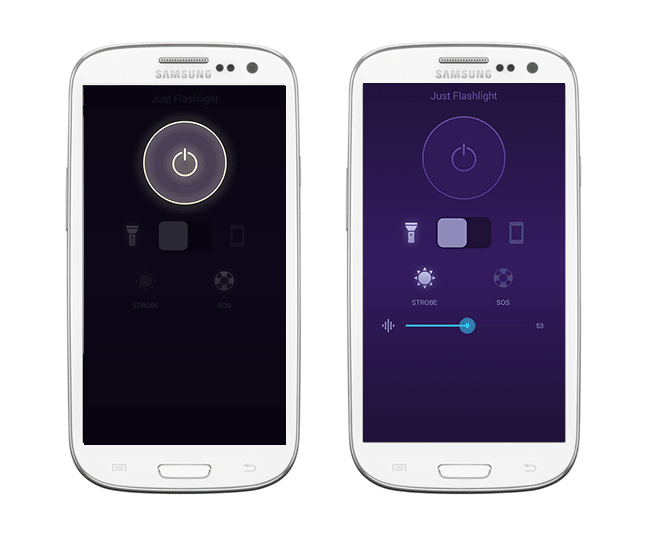
Как при звонке включить вспышку на телефоне
Не все используют фонарик для подсветки. Еще одна утилитарная функция встроенной камеры телефона – дополнительная сигнализация звонка.
Если фонарик мигает когда звонят – это более заметно, чем вибро-режим, телефон гудит как трактор. Многим такой способ сигнализации нравится больше. Есть у фонариков-вспышек недостатки (неэкономный расход батареи), но учитывая небольшую продолжительность работы, можно закрыть на них глаза.
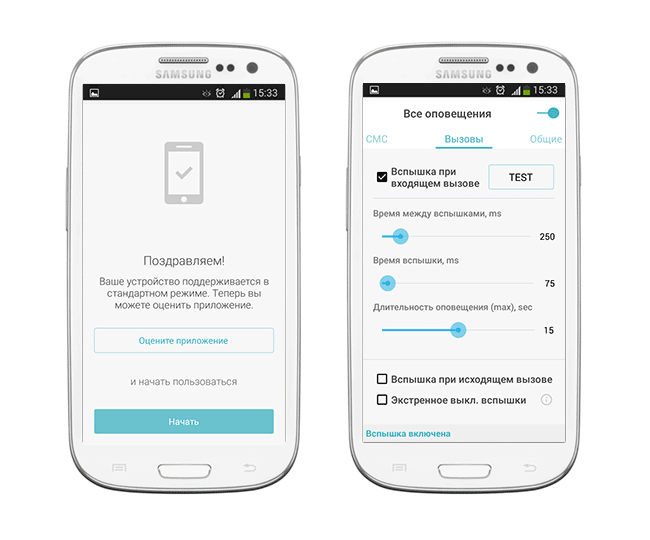
Я написал руководство:
В нем перечисляются приложения, и я рассказываю, как включить фонарик при звонке. Включить вспышку стандартными средствами ОС Android нельзя. Для этого используется надстройка FlashonCall и ее аналоги. Все они доступны для скачивания на 4pda и Google Play.
Полезные команды Окей Гугл для активации фонарика
Для голосового включения фонарика я советую использовать команды помощника Окей Гугл.
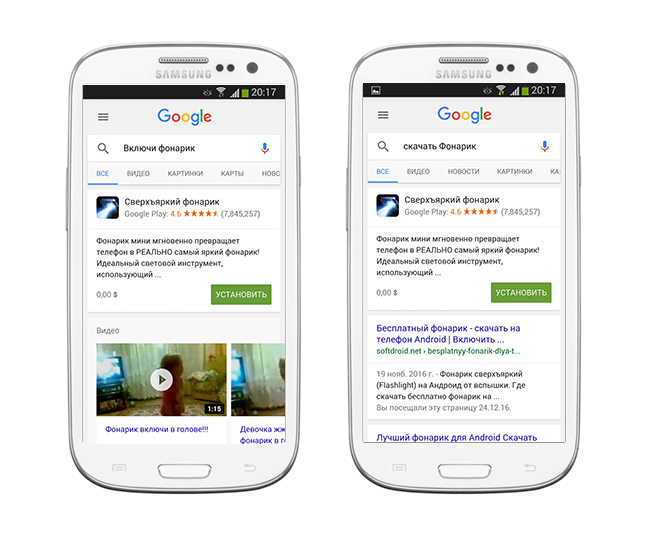
Откройте приложение Google или используйте надстройку Google Now. Нажмите на значок микрофона и произнесите одну из следующих команд:
Как включить фонарик на телефоне
Современные мобильные устройства являются максимально удобными устройствами. Они объединяют в себе сразу несколько устройств: музыкальный проигрыватель, видеоплеер, интернет-браузер, игровое устройство и многое другое. Думаю иногда вы использовали и фонарик на смартфоне. Так вот, в сегодняшнем выпуске я расскажу вам, как включить фонарик на телефоне на платформе Android и iOS.
Функция фонарика на вашем телефоне iOS или Android использует вспышку камеры для освещения в темноте. Некоторые планшеты не имеют функции фонарика, поэтому мы также расскажем вам о специальных приложениях, которые используют ваш экран в качестве фонарика.
- Как включить фонарик на iOS 10
- Отрегулируйте яркость фонарика на iOS 10
- Включаем и регулируем фонарик на iOS 11
- Используйте приложение, чтобы включить фонарик на iOS
- Как включить фонарик на телефоне Android
- Отрегулируйте яркость фонарика на устройстве Samsung Android
- Отрегулируйте уровень яркости фонарика на устройстве Samsung Android
- Используйте приложение, чтобы включить фонарик на Android.
- Интересные записи:
Как включить фонарик на iOS 10
- Чтобы включить фонарик на iOS 10, проведите вверх от нижней части экрана и коснитесь кнопки фонарика в левом нижнем углу Центра управления.
- Вспышка камеры включается, поэтому вы можете использовать ее как отдельный фонарик.
- Чтобы выключить фонарик, просто снова нажмите кнопку фонаря в Центре управления.
Отрегулируйте яркость фонарика на iOS 10
Фонарик на iOS 10 имеет три уровня яркости, если у вас телефон с 3D Touch (iPhone 6S или новее).
Чтобы получить доступ к этим уровням яркости, нажмите и удерживайте значок фонарика в Центре управления. Затем нажмите « Низкий свет », « Средний свет » или « Яркий свет », последний по умолчанию.
Включаем и регулируем фонарик на iOS 11
- Включить фонарик на iOS 11 можно также, как на iOS 10. Проведите пальцем вверх от нижней части экрана, чтобы открыть Центр управления. Затем коснитесь значка фонарика. Он может находиться в другом месте, в зависимости от того, настроили ли вы Центр управления.
- Регулировка яркости фонарика на iOS 11 немного отличается от iOS 10. Однако, как и на iOS 10, яркость фонарика можно регулировать только на телефонах с 3D Touch (iPhone 6S или новее).
- Сильно нажмите на значок фонарика в Центре управления. Однако вместо трех вариантов отображается панель, показывающая текущий уровень яркости. Проведите пальцем вверх или вниз по полосе, чтобы настроить уровень яркости.
Используйте приложение, чтобы включить фонарик на iOS
Вы можете использовать свой iPad в качестве фонарика, но нет встроенной функции фонарика. Однако вы можете установить приложение, чтобы использовать вспышку камеры (только для моделей iPad Pro) или экран в качестве фонарика.
Бесплатный фонарик для iPhone, iPod и iPad использует вспышку камеры или экран в качестве фонарика. Просто нажмите кнопку питания в середине экрана, чтобы включить его. Вы можете отрегулировать яркость с помощью ползунка под кнопкой питания.
В настройках доступны дополнительные функции, доступ к которым можно получить, нажав на значок шестеренки в левом нижнем углу экрана.
Вы можете настроить приложение так, чтобы при его запуске фонарик автоматически включался.
Как включить фонарик на телефоне Android
Включение фонарика на телефоне Android похоже на Android Nougat, Marshmallow и Lollipop.
Проведите пальцем вниз от верхней части экрана один или два раза (в зависимости от вашего устройства), чтобы открыть панель уведомлений. Затем нажмите значок « Фонарик » (или « Факел »). 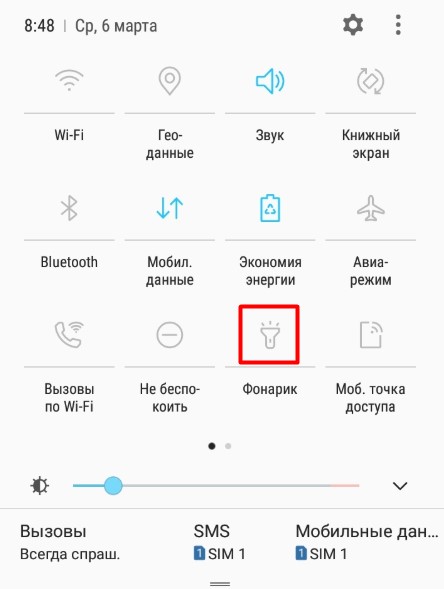
Фонарик остается включенным, пока вы его не выключите, даже когда ваш экран заблокирован.
Отрегулируйте яркость фонарика на устройстве Samsung Android
Возможность регулировки яркости фонарика на Android в первую очередь доступна на телефонах Samsung.
Чтобы изменить яркость фонарика на телефоне Samsung, проведите пальцем вниз от верхней части экрана один или два раза, чтобы получить доступ к значку « Фонарик » или « Факел ». Затем нажмите на текст под значком, а не на сам значок. 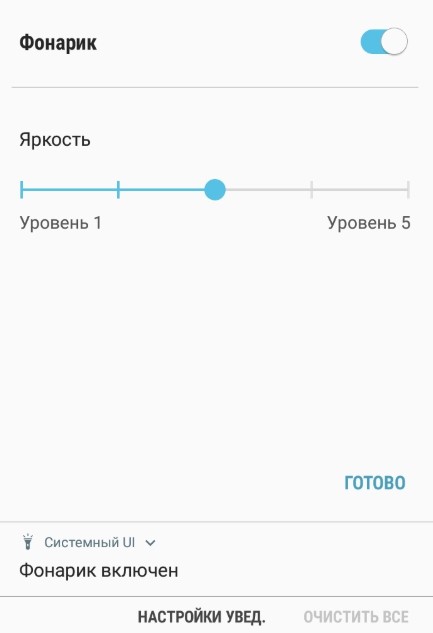
Отображается ползунок с пятью различными уровнями. Нажмите одну из вертикальных линий на панели, чтобы выбрать этот уровень яркости. Затем нажмите « Готово ».
Отрегулируйте уровень яркости фонарика на устройстве Samsung Android
Используйте приложение, чтобы включить фонарик на Android.
Вы можете использовать планшет Android в качестве фонарика, но не все планшеты Android имеют встроенную функцию фонарика. Однако вы можете установить приложение, чтобы использовать вспышку камеры (если она есть на планшете Android) или экран в качестве фонарика.
Как работать с приложением:
- Просто нажмите большую кнопку ползунка в центре экрана, чтобы включить его;
- В настройках доступны дополнительные функции, доступ к которым можно получить, нажав на значок шестеренки в левом нижнем углу экрана;
- Нажмите «Настройки» в приложении фонарика Android;
- Одной из удобных функций является возможность добавления приложения в панель уведомлений. Для этого нажмите ползунок « Переключатель панели уведомлений », чтобы он стал зеленым.
Когда вы проведете пальцем вниз от верхней части экрана, вы увидите значок «Фонарик» на панели уведомлений и постоянное уведомление « Фонарик ».
Значок фонарика не работает на устройствах без вспышки камеры. Однако вы можете нажать на уведомление « Фонарик », чтобы быстро получить доступ к приложению и включить фонарик.
Как включить и выключить фонарик вашего телефона
Вы можете не использовать фонарик на телефоне каждый день, но когда он вам нужен, он незаменим. Но как включить фонарик на смартфоне?
Мы здесь, чтобы помочь. Мы покажем вам несколько способов включения и выключения вашего фонарика. У пользователей Android есть больше способов сделать это, но мы также рассмотрим инструкции для фонарика iPhone.
1. Откройте фонарик с помощью быстрых настроек.
У Android не было универсального переключателя фонарика до тех пор, пока Android 5.0 Lollipop не был выпущен в 2014 году. До этого у некоторых производителей телефонов был встроенный способ открытия фонарика, а у других — нет. К счастью, все современные телефоны на базе Android имеют встроенный фонарик.
Чтобы включить фонарик, просто потяните вниз верхнюю часть экрана (или потяните один раз двумя пальцами), чтобы открыть меню быстрых настроек. Вы должны увидеть Фонарик запись. Нажмите, чтобы мгновенно включить светодиодную вспышку.
В зависимости от того, какие значки появляются первыми, вы также можете получить доступ к Фонарик значок из тени уведомлений (после снятия один раз).
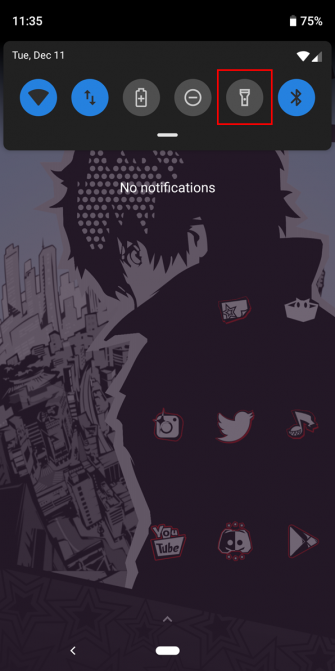
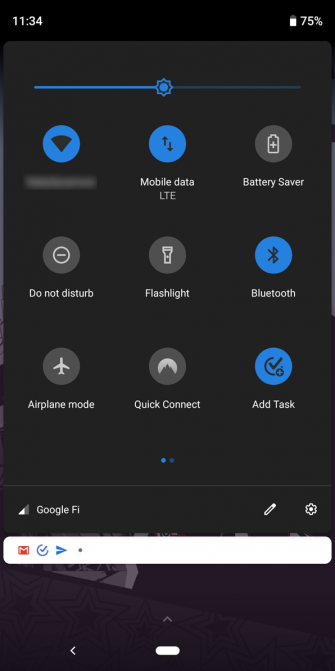
Когда вы закончите, просто коснитесь его снова, чтобы выключить фонарик. Вы можете заблокировать экран или открыть другие приложения, и фонарик останется включенным.
Если вы не видите Фонарик кнопку, вам может потребоваться провести пальцем влево или вправо, чтобы получить доступ к другим значкам Это меню будет отличаться в зависимости от вашего производителя оборудования. На приведенном выше снимке показан стандартный Android, но если у вас Samsung, LG или другое устройство, у вас все будет иначе.
2. «ОК, Google, включи фонарик»
Переключатель быстрых настроек удобен, но что, если вы не хотите его использовать? В быстрых настройках могут быть другие ярлыки, затрудняющие доступ. Или вам может понадобиться включить фонарик, когда ваши руки заняты или грязные.
Для тех времен вы можете положиться на Google Assistant. Одна из самых полезных команд Google Assistant — это ОК, Google, включи мой фонарик. Как и ожидалось, помощник включит ваш фонарик, как только вы это скажете. Чтобы отключить его, вы можете нажать на переключатель, который появляется в окне чата, или сказать ОК, Google, выключи фонарик.
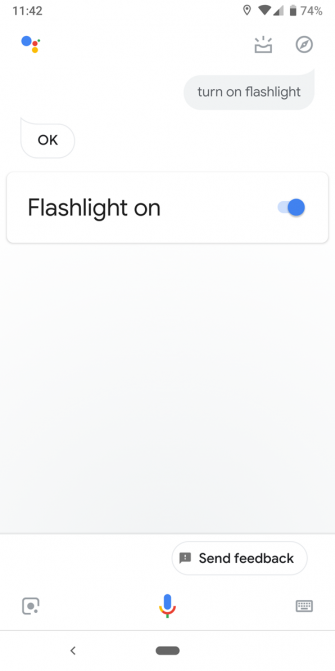
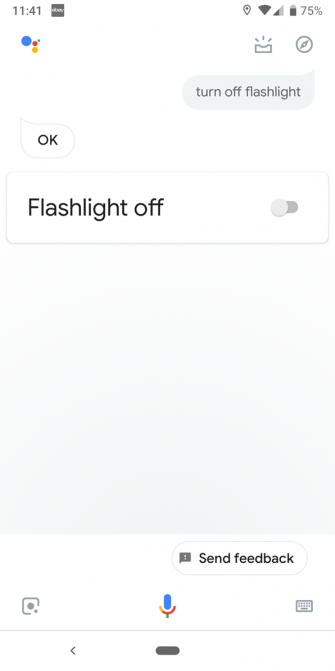
Что делает этот ярлык удобным, так это то, сколько у вас есть способов доступа к Google Assistant. Если у вас есть Pixel 2 или 3, вы можете сжать боковые стороны телефона, чтобы вызвать Google Assistant. На других телефонах вы можете нажать и удерживать кнопку «Домой», чтобы вызвать ее. Для полностью автономного подхода вы также можете настроить Google Assistant так, чтобы он отвечал в любое время, когда вы говорите ОК, Google.
Подробнее об этом читайте в нашем введении в использование Google Assistant.
3. Используйте приложение фонарик, если вы должны
Если по какой-либо причине вам не нравится ни один из перечисленных способов, или у вас есть старый телефон Android, на котором ни один из этих вариантов не подходит, вы можете прибегнуть к помощи фонарика. В магазине Google Play их сотни, но вы должны позаботиться о них.
Включение фонарика — довольно простая задача. Тем не менее, большинству приложений фонариков требуется куча ненужных разрешений, таких как ваше местоположение, контакты и тому подобное. Нет веских причин предоставлять эти потенциально опасные разрешения
к приложениям, которые, вероятно, злоупотребляют ими.
Одно из самых популярных приложений для фонариков Android, Brightest Flashlight Free, печально известно тем, что собирает данные о контактах и местоположении своих пользователей. Многие из этих приложений также отображают неприятные полноэкранные видеообъявления.
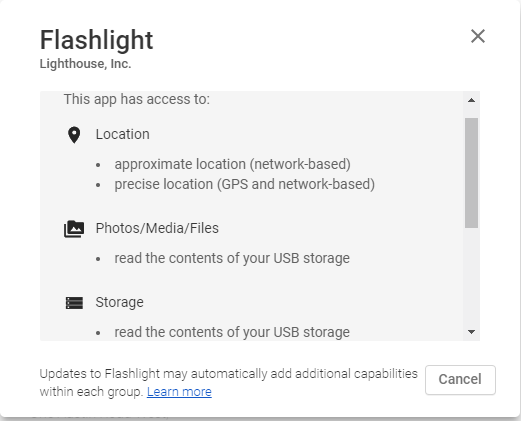
Некоторые предлагают дополнительные функции, такие как увеличение яркости экрана и отображение цветов, но они в основном не нужны и не стоят риска для конфиденциальности.
Учитывая все это, мы рекомендуем избегать фонариков
если вам абсолютно не нужно. Если вы это сделаете, попробуйте Icon Torch. Это приложение позволяет открывать фонарик простым переключателем, и в нем нет рекламы или покупок внутри приложения. Требуются только абсолютные минимальные разрешения, поэтому это безопасная ставка.
4. Попробуйте Жесты, чтобы Включить фонарик
Некоторые телефоны Android, например некоторые устройства Motorola, имеют встроенные жесты, которые позволяют в любой момент включить фонарик. К ним относятся встряхивание и выполнение движения «двойной удар».
Не стесняйтесь попробовать и посмотреть, работают ли они с вашим устройством. Многие приложения в Google Play предлагают добавить эту функцию (или другие ярлыки, такие как включение фонарика при нажатии кнопки питания несколько раз) на другие телефоны. Тем не менее, многие из этих приложений полны рекламы, ненадежны или не видели обновлений в течение многих лет.
Мы рекомендуем избегать их и придерживаться встроенных переключателей фонарика.
5. Как включить фонарик вашего iPhone
Как и следовало ожидать, Apple также добавила легкий доступ к фонарику iPhone в iOS.
Самый быстрый способ — использовать ярлык Центра управления. На iPhone X или более поздней версии проведите пальцем вниз от правого верхнего угла экрана, чтобы открыть его. Те, кто на iPhone 8 или более ранней версии, должны провести пальцем вверх от нижней части экрана.
После того, как вы откроете Центр управления (вы даже можете сделать это, когда ваш телефон заблокирован), просто нажмите Фонарик значок, чтобы включить его. Нажмите на этот значок еще раз, чтобы выключить фонарик. Если вы не видите значок, возможно, вы скрыли его при настройке Центра управления. Голова к Настройки> Центр управления> Настройка элементов управления добавить его обратно.
На iOS 11 или более поздней версии вы даже можете настроить яркость фонарика. Для этого 3D Touch (нажмите глубоко) на Фонарик значок. Вы увидите слайдер, который вы можете настроить между несколькими уровнями.
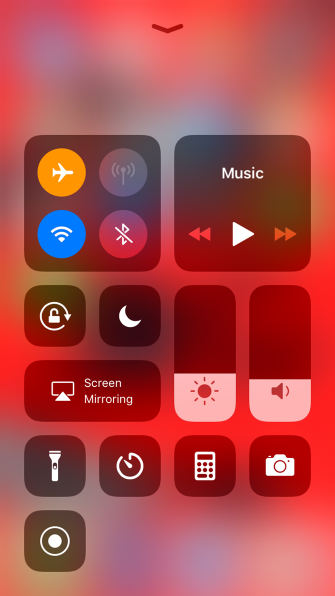
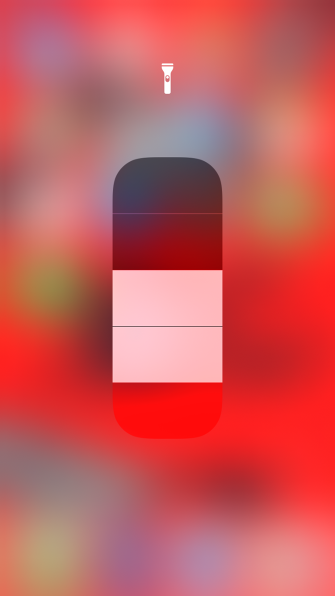
Если вы предпочитаете, вы также можете попросить Сири открыть фонарик. Просто призови Сири, сказав Эй сири, или удерживайте кнопку «Домой» (iPhone 8 и более ранние версии) или боковую кнопку (iPhone X и более поздние версии), чтобы вызвать ее. Тогда скажи Включи мой фонарик.
Не беспокойтесь о приложениях с фонариками для вашего iPhone. Встроенных опций достаточно.
Все варианты фонарика вашего телефона, покрытые
Теперь вы знаете, как включить фонарик на вашем телефоне Android или iPhone. Это простая задача, но знать, где находятся эти ярлыки, значит, вы долго не застрянете в темноте.
Хотя вы, вероятно, не повредите свой телефон, если будете использовать фонарик в течение длительного времени, мы рекомендуем не оставлять его включенным дольше, чем необходимо. Яркий свет разряжает вашу батарею, а его постоянное включение может нагреть ваш телефон и привести к дальнейшей разрядке батареи.
Фонарик — не единственный инструмент, который может заменить ваш телефон; проверить лучшие приложения для цифровых инструментов для Android
